瑞斯康达EDD设备调测指导
- 格式:doc
- 大小:209.00 KB
- 文档页数:5
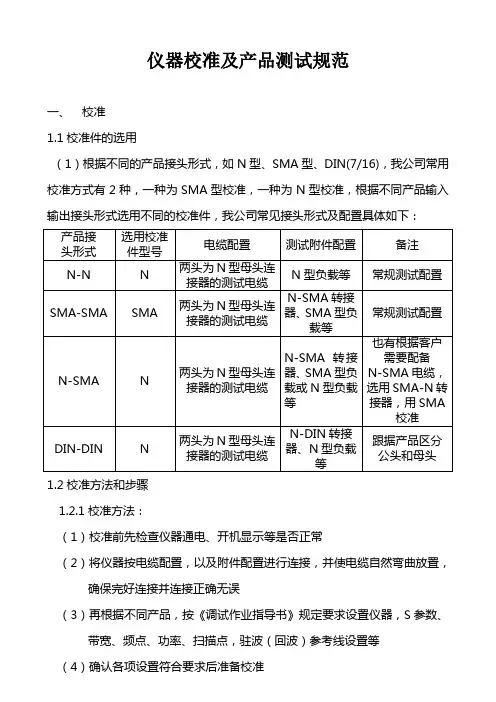
仪器校准及产品测试规范一、校准1.1校准件的选用(1)根据不同的产品接头形式,如N型、SMA型、DIN(7/16),我公司常用校准方式有2种,一种为SMA型校准,一种为N型校准,根据不同产品输入输出接头形式选用不同的校准件,我公司常见接头形式及配置具体如下:1.2校准方法和步骤1.2.1校准方法:(1)校准前先检查仪器通电、开机显示等是否正常(2)将仪器按电缆配置,以及附件配置进行连接,并使电缆自然弯曲放置,确保完好连接并连接正确无误(3)再根据不同产品,按《调试作业指导书》规定要求设置仪器,S参数、带宽、频点、功率、扫描点,驻波(回波)参考线设置等(4)确认各项设置符合要求后准备校准1.2.2校准步骤:1.2.2.1 N 型校准步骤第一步:PORT1端口的校准将仪器按键面板按→→→→将校准件“OPEN ”件与电缆Port 1端口完好连接,按,待该软键上出现“√”时,将“OPEN ”取下,再将“Short”件与电缆Port 1端口完好连接,按键,待该软键上出现“√”时,将“Short ”取下,再将“Load ”件与电缆Port 1端口完好连接,按键,待该软键上出现“√”时,将“Load”取下,PORT1端口校准完成,将各校准件PORT2端口如上操作。
第二步:PORT2端口的校准将各校准件按如上方法接到PORT2端口,往下操作,校准PORT2端口,略。
第三步:直通校准将仪器电缆PORT1和PORT2用“直通”对接,按键,待该软键上出现“√”时,按直通校准完成。
第四步:观察校准值根据仪器所设置相关频点,观察S11、S22通道,如果设置为驻波,显示值应接近1.00,回波值应大于55 dB 以上,S21通道损耗值应接近0.00dB,方可认为校准正确。
第五步:校准、设置保存与调用(1)保存:按硬件,再按软菜单→向下键→ Save as ”对话框,选择需要保存文件的路径,按对应产品型号将校准设置文件命名,按保存校准设置。

网络测试仪操作说明指导一、测试具体条件:
网络测试仪:
测试具备组件:
二、馈线连接
三、测试设置
1、开机
开机主界面显示:
2、设备参数设置:
设置界面图:
第一步:设置起始频率值为:10M(点选界面start键,然后按选10,
和M键,起始频率设置完成。
)
设置完成屏幕显示:
第二步:直接点选设置截止频率为20M(点选stop键,然后按选20,
和M键,截止频率设置完成。
)
设置完成界面:
第三步:设置完以上两个参数后,点选界面中的Cal键
调出主菜单界面:
第四步:连接对接转接头
第五步:安装开路测试头
第六步:然后点选菜单对应按键:
会听到滴一声。
第七步:更换短路测试头
第八步:并点选按键
同样听到滴一声。
第九步:再次更换负载测试头
并点选
听到第一声后完成。
第十步:存储设置结果,点选按键
第十一步:点选Marker
第十二步:输入数字键盘,设置为13.56M
第十三步:选择Display,调出菜单
按照顺序按键,1-----2-------3-------1最后在按回1,就可以测试天线板了。
配置完成的界面:
这个值分别是:
黄色代表:阻抗
蓝色代表:相位
测试参考正确值范围是:黄色阻抗50 ,蓝色相位0,允许有正负10偏差。

瑞斯康达EDD设备调测指导RC551B-4FE光纤收发器前面板包括1个Console口,1个100M SFP以太网光口,4个10/100M以太网电口和状态指示灯。
如下图所示:图1上图中各部分说明如下:1)图中标注1为光纤收发器logo和型号,分别为RASICOM和RC551B-4FE。
2)图中标注2为2个整机状态指示灯MNG和PWR(见面板标注)。
指示灯颜色状态指示MNG 绿色闪烁正在收发管理数据不亮没有管理数据PWR 绿色亮系统已加电不亮系统没有加电3)图中标注3为控制台接口,即Console口,标记为CONSOLE。
4)图中标注4为100M以太网光口两个指示灯LNK/ACT。
5)图中标注5为100M以太网光口,编号为LINE。
接口形式为SFP双纤,收发分别用RX和TX标注。
指示灯颜色状态指示亮指示光口处于Link up状态LNK/ACT 绿色闪烁指示光口正在接收或发送数据不亮指示光口处于Link down状态6)图中标注6为10/100M以太网电口,标记为CLIENT,编号为1,2,3,4。
7)图中标注7为10/100M以太网电口的指示灯,对应的2个指示灯分别是LNK/ACT和FDX(具体对应关系如面板标注所示),具体含义如下表:LNK/ACT10/100M绿色亮 指示电口处于Link up 状态 闪烁 指示电口正在接收或发送数据 不亮指示电口处于Link down 状态 FDX 10/100M绿色 亮 指示电口处于全双工状态不亮指示电口处于半双工状态或者断电状态RC551E-4GE 光纤收发器前面板包括1个Console 口、1个SNMP 网管口、4个1000BASE-T 以太网电口和2个1000BASE-X SFP 以太网光口和状态指示灯。
如下图所示:图 2上图中各部分说明如下:(1) 光纤收发器logo 和型号,分别为RASICOM 和RC551E-4GE 。
(2) 2个整机状态指示灯MNG 和PWR (见面板标注),具体含义见下表: 指示灯 颜色 状态 指示MNG绿色闪烁 正在收发管理数据 不亮没有管理数据 PWR绿色亮 系统已加电 不亮系统没有加电(3) 控制台接口,即Console 口,标记为CONSOLE 。
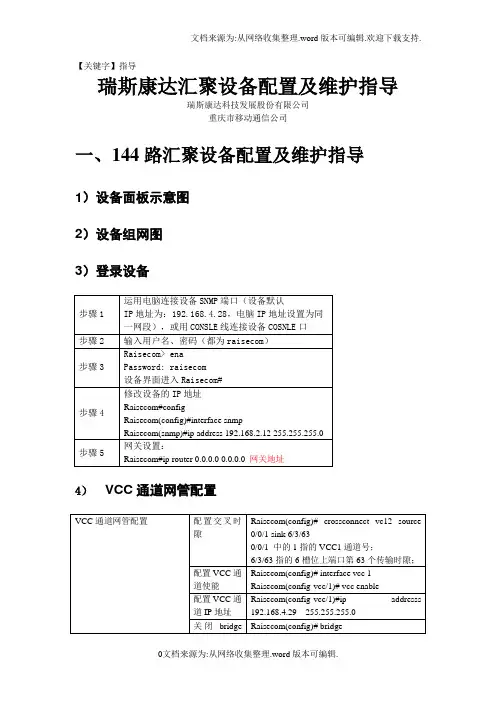
【关键字】指导
瑞斯康达汇聚设备配置及维护指导
瑞斯康达科技发展股份有限公司
重庆市移动通信公司
一、144路汇聚设备配置及维护指导
1)设备面板示意图
2)设备组网图
3)登录设备
4)VCC通道网管配置
5)设备配置指导图
6)用户业务配置需求
7)业务残局配置
7-1144路汇聚设备多E1配置-1
7-2144路汇聚设备多E1配置-2
7-3144路汇聚设备多E1配置-3
远端设备在线查看
7-4144路汇聚设备单E1配置-4
7-5144路汇聚设备单E1配置-5
7-6144路汇聚设备单E1配置-6
远端设备在线查看
6)设备维护指导
•传输链路告警排查
•传输链路误码排查排查
•E1端口的告警排查
•传输链路存在环路
•设备MAC地址学习
二、63路汇聚设备配置及维护指导1)设备面板示意图
2)设备组网图
3)设备配置指导图
4)登录设备
5)用户业务配置需求
6)业务开局配置
6-1 63路汇聚设备多E1配置-1
6-2 63路汇聚设备多E1配置-2 时隙交叉连接配置
6-3 63路汇聚设备单E1配置-3
6-4 63路汇聚设备多E1配置-4 时隙交叉连接配置
三、汇聚设备支持远端设备列表图
此文档是由网络收集并进行重新排版整理.word可编辑版本!。
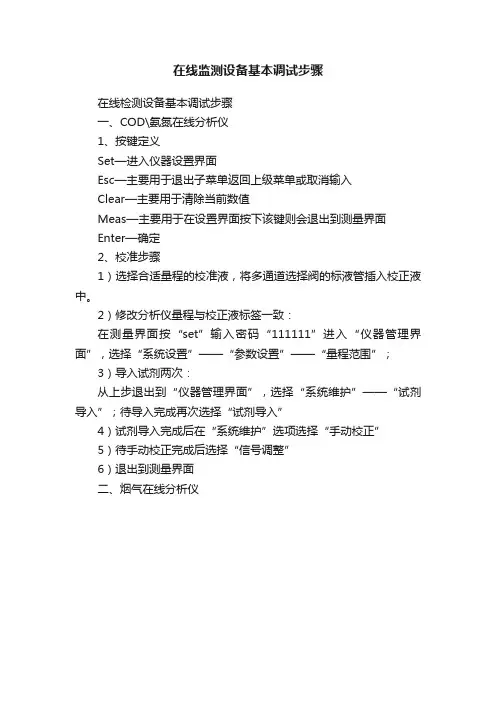
在线监测设备基本调试步骤
在线检测设备基本调试步骤
一、COD\氨氮在线分析仪
1、按键定义
Set—进入仪器设置界面
Esc—主要用于退出子菜单返回上级菜单或取消输入
Clear—主要用于清除当前数值
Meas—主要用于在设置界面按下该键则会退出到测量界面
Enter—确定
2、校准步骤
1)选择合适量程的校准液,将多通道选择阀的标液管插入校正液中。
2)修改分析仪量程与校正液标签一致:
在测量界面按“set”输入密码“111111”进入“仪器管理界面”,选择“系统设置”——“参数设置”——“量程范围”;
3)导入试剂两次:
从上步退出到“仪器管理界面”,选择“系统维护”——“试剂导入”;待导入完成再次选择“试剂导入”
4)试剂导入完成后在“系统维护”选项选择“手动校正”
5)待手动校正完成后选择“信号调整”
6)退出到测量界面
二、烟气在线分析仪。
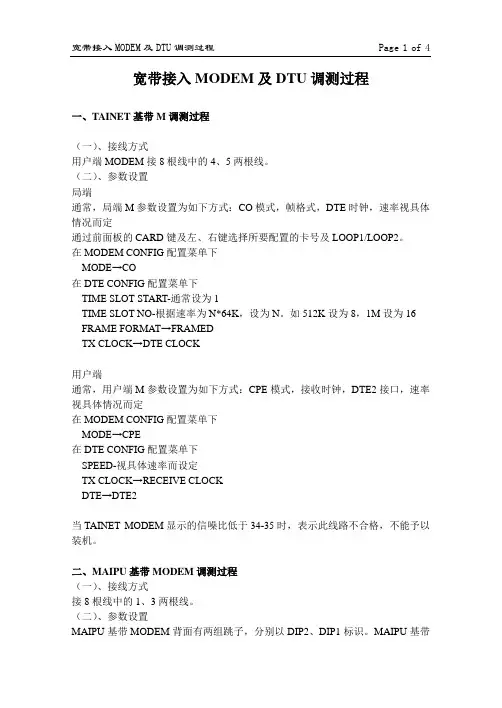
宽带接入MODEM及DTU调测过程一、TAINET基带M调测过程(一)、接线方式用户端MODEM接8根线中的4、5两根线。
(二)、参数设置局端通常,局端M参数设置为如下方式:CO模式,帧格式,DTE时钟,速率视具体情况而定通过前面板的CARD键及左、右键选择所要配置的卡号及LOOP1/LOOP2。
在MODEM CONFIG配置菜单下MODE→CO在DTE CONFIG配置菜单下TIME SLOT START-通常设为1TIME SLOT NO-根据速率为N*64K,设为N。
如512K设为8,1M设为16 FRAME FORMAT→FRAMEDTX CLOCK→DTE CLOCK用户端通常,用户端M参数设置为如下方式:CPE模式,接收时钟,DTE2接口,速率视具体情况而定在MODEM CONFIG配置菜单下MODE→CPE在DTE CONFIG配置菜单下SPEED-视具体速率而设定TX CLOCK→RECEIVE CLOCKDTE→DTE2当TAINET MODEM显示的信噪比低于34-35时,表示此线路不合格,不能予以装机。
二、MAIPU基带MODEM调测过程(一)、接线方式接8根线中的1、3两根线。
(二)、参数设置MAIPU基带MODEM背面有两组跳子,分别以DIP2、DIP1标识。
MAIPU基带MODEM依靠配置这两组跳子来设置参数。
局端通常,DIP2跳子组设置为DIP设置模式,外时钟跟随E1,正常模式,局端;DIP1跳子组设置为CCS,SDSL,E1,具体速率(这里举例为1984K)DIP2具体设置情况如下:1 on2 off3 off4 on5 off6 off7 on8 onDIP1具体设置情况如下:1 on2 on3off4 off DIP1的4-8跳子决定速率,OFF时生效,全OFF则为1984K,5 off 4OFF时为1024K,8OFF时为64K。
6 off7 off8 offDIP1的4-8跳子用于设置速率,每个跳子可看作一个二进制数,若将某个跳子置为OFF,则将此二进制数设为1,若将某个跳子置为ON,则将此二进制数设为0,将此五个跳子按从左至右顺序,可看作一个二进制数,将此二进制数转化为十进制数,所得结果为N,则此MAIPU所设置的速率即为N*64K。
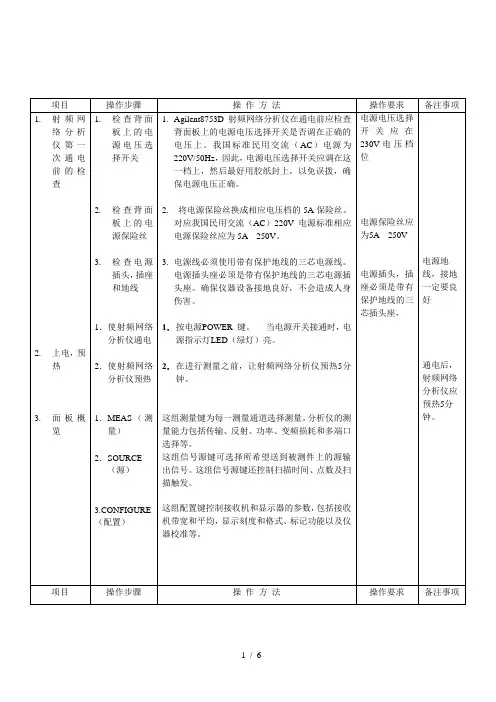

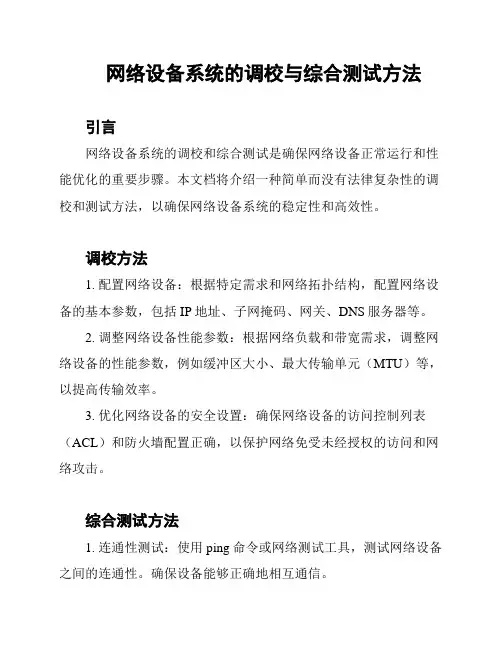
网络设备系统的调校与综合测试方法
引言
网络设备系统的调校和综合测试是确保网络设备正常运行和性能优化的重要步骤。
本文档将介绍一种简单而没有法律复杂性的调校和测试方法,以确保网络设备系统的稳定性和高效性。
调校方法
1. 配置网络设备:根据特定需求和网络拓扑结构,配置网络设备的基本参数,包括IP地址、子网掩码、网关、DNS服务器等。
2. 调整网络设备性能参数:根据网络负载和带宽需求,调整网络设备的性能参数,例如缓冲区大小、最大传输单元(MTU)等,以提高传输效率。
3. 优化网络设备的安全设置:确保网络设备的访问控制列表(ACL)和防火墙配置正确,以保护网络免受未经授权的访问和网络攻击。
综合测试方法
1. 连通性测试:使用ping命令或网络测试工具,测试网络设备之间的连通性。
确保设备能够正确地相互通信。
2. 带宽测试:使用带宽测试工具,测试网络设备的传输速率和带宽利用率。
评估网络设备的性能和吞吐量。
3. 负载测试:通过模拟真实网络流量,测试网络设备在高负载情况下的性能表现。
评估设备在不同负载下的稳定性和响应时间。
结论
通过以上简单的调校和综合测试方法,可以确保网络设备系统的正常运行和性能优化。
这些方法不涉及法律复杂性,适用于各种网络设备和环境。
建议在调校和测试过程中,遵循网络设备制造商的指南和最佳实践,以获得最佳的结果。
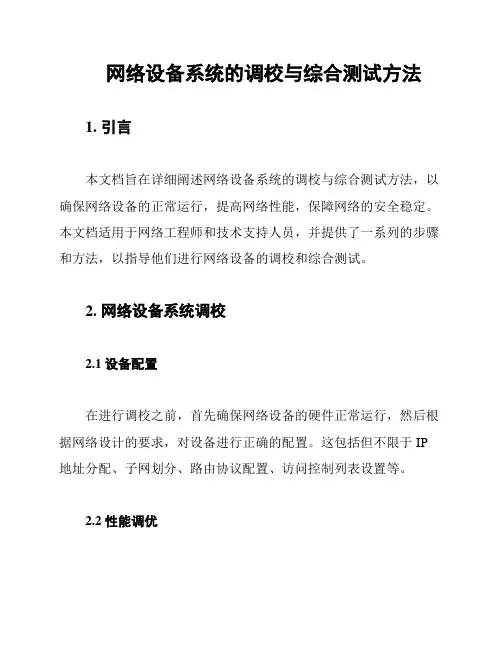
网络设备系统的调校与综合测试方法1. 引言本文档旨在详细阐述网络设备系统的调校与综合测试方法,以确保网络设备的正常运行,提高网络性能,保障网络的安全稳定。
本文档适用于网络工程师和技术支持人员,并提供了一系列的步骤和方法,以指导他们进行网络设备的调校和综合测试。
2. 网络设备系统调校2.1 设备配置在进行调校之前,首先确保网络设备的硬件正常运行,然后根据网络设计的要求,对设备进行正确的配置。
这包括但不限于IP 地址分配、子网划分、路由协议配置、访问控制列表设置等。
2.2 性能调优根据网络的运行情况,对设备的性能进行调优。
这可能包括调整缓冲区大小、优化路由算法、调整QoS策略等,以提高网络的吞吐量和响应速度。
2.3 安全设置确保网络设备的安全设置符合企业的安全策略。
这包括配置防火墙规则、实施VPN加密、开启设备的安全功能如DDoS保护等,并定期更新安全策略。
3. 网络设备系统综合测试3.1 功能性测试功能性测试是确保网络设备能够按照预期工作。
这包括测试设备的各项功能,如路由功能、交换功能、安全功能等。
测试方法可以是命令行工具、网络模拟软件或者实际的网络流量。
3.2 性能测试性能测试旨在测量网络设备在实际运行中的性能表现。
这包括测试设备的吞吐量、延迟、抖动等指标。
测试工具可以是专业的网络性能测试仪或者开源的工具如Wireshark、iperf等。
3.3 稳定性测试稳定性测试是测试网络设备在长时间运行下的可靠性。
这通常通过长时间运行网络流量,观察设备的性能变化和是否有故障发生来完成。
3.4 安全测试安全测试是评估网络设备的安全性能。
这包括尝试对设备进行攻击,测试其防火墙、入侵检测系统等安全功能是否能够正常工作。
4. 测试结果分析对测试结果进行详细的分析,找出网络设备的性能瓶颈和安全漏洞。
根据分析结果,调整设备配置,优化网络设计,提高网络设备的性能和安全。
5. 结论本文档详细阐述了网络设备系统的调校与综合测试方法。
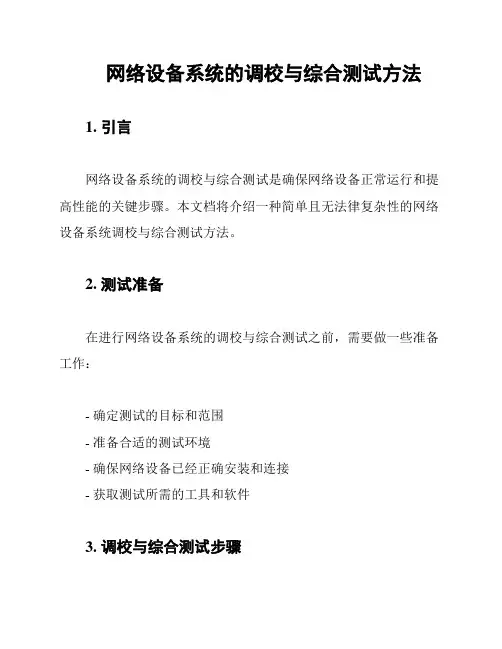
网络设备系统的调校与综合测试方法1. 引言网络设备系统的调校与综合测试是确保网络设备正常运行和提高性能的关键步骤。
本文档将介绍一种简单且无法律复杂性的网络设备系统调校与综合测试方法。
2. 测试准备在进行网络设备系统的调校与综合测试之前,需要做一些准备工作:- 确定测试的目标和范围- 准备合适的测试环境- 确保网络设备已经正确安装和连接- 获取测试所需的工具和软件3. 调校与综合测试步骤以下是网络设备系统的调校与综合测试步骤:1. 功能性测试:测试网络设备的基本功能是否正常工作,包括但不限于连接性、路由功能、数据传输等。
功能性测试:测试网络设备的基本功能是否正常工作,包括但不限于连接性、路由功能、数据传输等。
2. 性能测试:测试网络设备的性能指标,如带宽、吞吐量、延迟等。
可以使用专业的性能测试工具进行测试。
性能测试:测试网络设备的性能指标,如带宽、吞吐量、延迟等。
可以使用专业的性能测试工具进行测试。
3. 安全性测试:测试网络设备的安全性,包括防火墙、入侵检测系统等安全功能的有效性。
安全性测试:测试网络设备的安全性,包括防火墙、入侵检测系统等安全功能的有效性。
4. 稳定性测试:测试网络设备在长时间运行和负载下的稳定性,包括但不限于压力测试、负载均衡测试等。
稳定性测试:测试网络设备在长时间运行和负载下的稳定性,包括但不限于压力测试、负载均衡测试等。
5. 兼容性测试:测试网络设备与其他设备或软件的兼容性,确保其能够正常协同工作。
兼容性测试:测试网络设备与其他设备或软件的兼容性,确保其能够正常协同工作。
6. 故障恢复测试:测试网络设备在发生故障时的恢复能力,包括备份、冗余、故障转移等机制的有效性。
故障恢复测试:测试网络设备在发生故障时的恢复能力,包括备份、冗余、故障转移等机制的有效性。
7. 安全性审计:对网络设备的配置和安全策略进行审计,发现潜在的安全风险并提出改进建议。
安全性审计:对网络设备的配置和安全策略进行审计,发现潜在的安全风险并提出改进建议。
西瑞克斯光纤直放站调测说明1、设备的调测口:近端(室外防水型):近端(室内型):远端:2、本次调测连接使用的是网线调测,先设置电脑本地连接IP地址(win7为例):3、打开调测软件,选择所连站点以及连接方式(以近端为例):点击连接之后,会切换到网络结构这时先不操作,再次点击连接设置,并点击本机信息查询,如下图4、基本参数的设置:这个基本参数里面需要设置的是站点编号、短信服务中心号码、查询/设置电话号码1、上报号码,这4个参数与运营商的监控平台上设置的对应站点参数一致,否则无法监控.其他的保留默认设置,不用修改。
查询完成之后,选择反选,便于下一步设置操作。
设置完成之后,把设置好的参数前面的方框√(打勾),点击设置。
到这里就已经设置完成了。
5、工程参数的设置:把设置好的参数前面的方框√(打勾),点击设置。
操作到这一步,近端基本上已经设置完成,有些问题需要说明一下:A、信源小区如果是闭站的状态下,下行输入功率的查询值也是-31;B、自动选频开关打开之后,就不需要去设置频点了,设备会自动跟踪信源小区的频点。
若网优方修改了小区的频点,设备会自动跟踪修改,不需要到现场设置;C、关于上下行衰减的设置,这里需要重点说明一下。
下行的衰减值是控制输出功率的大小,而为了保证链路的平衡不造成覆盖区出现质差掉话,上行衰减值的设置值要比下行衰减值多衰2-5个dB。
由于近端设备是没有功放输出的,所以就没有放截图了。
6、告警的设置除了不需要用到的外部告警需要关闭,原则上来说,其他告警开关都需要打开,具体需要开关哪一个根据现场实际应用来操作。
7、远端机的设置:由于手头暂无远端机设备,无法加截图。
连接的方法跟近端的连接方法都差不多,这里简要说明一下需要注意的地方:A、每一台远端机的设备编号默认出厂都是2 ,在安装或者新增的时候,为避免链路上的设备冲突,需要改掉设备编号。
具体操作步骤为:连接设备(或从近端直接切换过远端)--基本参数—设备号—设置值(修改为其他数值,如1、3、4、5、6.........)--把前面的方框打勾—设置。
Avalanche测试仪使用说明-张瑜LT【Avalanche测试仪使用说明】编号:版本:V1.0编制:张瑜审核:批准:瑞斯康达科技发展股份有限公司All rights reserved版权所有侵权必究( for internal use only)(仅供内部使用)文档修订记录目录1说明 (6)2测试准备 (6)2.1组网图 (6)2.2预置配置 (6)2.3注意事项 (7)3安装测试仪软件 (7)3.1安装时需注意 (7)3.2安装前准备工作 (7)3.3安装测试仪软件 (8)3.4导入L ICENSES (8)3.5添加设备占用端口 (9)4MSG设备HTTP测试 (10)4.1开始一个TEST (10)4.2配置TEST (12)4.2.1配置服务器端 (12)4.2.2配置客户端 (14)4.2.3配置Actions (19)4.3执行测试 (20)4.4查看结果 (22)5数据包捕获 (24)5.1 配置数据包查看工具: (24)5.2 配置捕获数据包:.................................................................................... 错误!未定义书签。
6测试仪管理 .............................................................................错误!未定义书签。
1说明使用测试仪的目的就是可以构造流量,并能够控制流量对设备进行测试。
Avalanche用来构建4-7层的流量。
本文以HTTP的测试为例。
2测试准备2.1 组网图图1 MSG设备HTTP测试组网图2.2 预置配置服务器IP地址:192.168.1.1客户端IP网段:192.168.1.2/24-192.168.1.254/24且必须保证客户端的IP地址经过被测设备可以访问服务器端SERVER。
瑞斯康达EDD设备调测指导
RC551B-4FE光纤收发器前面板包括1个Console口,1个100M SFP以太网光口,4个10/100M以太网电口和状态指示灯。
如下图所示:
图1
上图中各部分说明如下:
1)图中标注1为光纤收发器logo和型号,分别为RASICOM和RC551B-4FE。
2)图中标注2为2个整机状态指示灯MNG和PWR(见面板标注)。
指示灯颜色状态指示
MNG 绿色闪烁正在收发管理数据
不亮没有管理数据
PWR 绿色亮系统已加电
不亮系统没有加电
3)图中标注3为控制台接口,即Console口,标记为CONSOLE。
4)图中标注4为100M以太网光口两个指示灯LNK/ACT。
5)图中标注5为100M以太网光口,编号为LINE。
接口形式为SFP双纤,收发分别
用RX和TX标注。
指示灯颜色状态指示
亮指示光口处于Link up状态
LNK/ACT 绿色
闪烁指示光口正在接收或发送数据
不亮指示光口处于Link down状态
6)图中标注6为10/100M以太网电口,标记为CLIENT,编号为1,2,3,4。
7)图中标注7为10/100M以太网电口的指示灯,对应的2个指示灯分别是LNK/ACT
和FDX(具体对应关系如面板标注所示),具体含义如下表:
LNK/ACT
10/100M
绿色
亮 指示电口处于Link up 状态 闪烁 指示电口正在接收或发送数据 不亮
指示电口处于Link down 状态 FDX 10/100M
绿色 亮 指示电口处于全双工状态
不亮
指示电口处于半双工状态或者断电状态
RC551E-4GE 光纤收发器前面板包括1个Console 口、1个SNMP 网管口、4个1000BASE-T 以太网电口和2个1000BASE-X SFP 以太网光口和状态指示灯。
如下图所示:
图 2
上图中各部分说明如下:
(1) 光纤收发器logo 和型号,分别为RASICOM 和RC551E-4GE 。
(2) 2个整机状态指示灯MNG 和PWR (见面板标注),具体含义见下表: 指示灯 颜色 状态 指示
MNG
绿色
闪烁 正在收发管理数据 不亮
没有管理数据 PWR
绿色
亮 系统已加电 不亮
系统没有加电
(3) 控制台接口,即Console 口,标记为CONSOLE 。
(4) SNMP 网管口,标记为SNMP 。
接口上有两个指示灯LNK/ACT 和100M (见面板
标注)。
亮指示电口处于Link up状态LNK/ACT 10/100M 绿色
闪烁指示电口正在接收或发送数据
不亮指示电口处于Link down状态
100M 绿色亮指示电口处于100M状态100M
不亮指示电口处于10M状态或者工作不
正常或者断电状态
(5)1000M以太网光口两个指示灯LNK/ACT(见面板标注),具体含义见下表
指示灯颜色状态指示
亮指示光口处于Link up状态
LNK/ACT 绿色
闪烁指示光口正在接收或发送数据
不亮指示光口处于Link down状态
(6)1000M以太网光口,编号为LINE1和LINE2。
接口形式为SFP双纤,收发分别用
RX和TX标注。
(7)10/100/1000M以太网电口,编号为CLIENT1-4。
(8)(9)10/100/1000M以太网电口的指示灯,对应的2个指示灯分别是LNK/ACT和
1000M(具体对应关系如面板标注所示),具体含义见下表:
指示灯速度颜色状态指示
亮指示电口处于Link up状态LNK/ACT 10/100/1000M 绿色
闪烁指示电口正在接收或发送数据
不亮指示电口处于Link down状态
1000M 绿色亮指示电口处于1000M状态1000M
不亮指示电口处于10/100M状态或者工
作不正常或者断电状态
瑞斯康达EDD设备分为两种型号RC551B-4FE(如图1上联光口只有一个,速率为100M)和RC551E-4GE(如图2上联光口有两个,速率为1000M);其调测方法都是一样的,以下是详细调测命令:
1:使用设备自带串口线通过电脑和设备连通登陆进入设备
2:以下以银川丽园南2小区的一条专线为例
Login:raisecom 用户名
Password:raisecom 密码
Raisecom>ena 进入特权模式Password:raisecom 密码
Raisecom#hostname liyuannan2 改写站点名称
Set successfully
liyuannan2#config 进入全局模式Configuration mode, one command input per times. End with CTRL-Z.
CONFIG-I:Configured from console ...
liyuannan2(config)#create vlan 106,501 active 创建VLAN(包含业务和管理)Create successfully
liyuannan2(config)#interface line 1 进入上联光口liyuannan2(config-port)#switchport mode trunk 设置端口模式为trunk Set successfully
liyuannan2(config-port)#switchport trunk allowed vlan all 允许vlan通过
Please input 'y' to confirm set allowed vlan:[y]y 确定
Set successfully
liyuannan2(config-port)#ex 退出上联光口liyuannan2(config)#interface client 1 进入电口1
liyuannan2(config-port)#switchport mode access 设置端口模式为access Set successfully
liyuannan2(config-port)#switchport access vlan 501设置端口vlan
Set successfully
liyuannan2(config-port)#ex 退出电口1
liyuannan2(config)#interface client 2 进入电口2
liyuannan2(config-port)#switchport mode access 设置端口模式为access Set successfully
liyuannan2(config-port)#switchport access vlan 501设置端口vlan
Set successfully
liyuannan2(config-port)#ex 退出电口2 liyuannan2(config)#ip address 192.10.5.90 255.255.255.0 106 line 1 client 1-4 配置管理地址106为管理vlan
Set successfully
liyuannan2(config)#service config
Set successfully
liyuannan2(config)#exit
liyuannan2#write
Saving current configuration..
Save current configuration successfully。